Để liên lạc nhanh với một số liên hệ nào đó ngay trên màn hình chính iPhone, chúng ta có thể thiết lập thông qua web trung gian, mà không cần phải cài đặt ứng dụng hỗ trợ. Bên cạnh đó người dùng sẽ được đặt tên và tạo ảnh đại diện cho số liên hệ đó. Như vậy bạn sẽ biết được số liên hệ này của ai thông qua tên và hình ảnh đã thiết lập. Bài viết dưới đây sẽ hướng dẫn bạn đọc cách gọi nhanh số liên lạc từ màn hình chính iPhone.
- Cách từ chối cuộc gọi không muốn nhận trên iPhone
- Cách khắc phục lỗi iPhone không đổ chuông khi có cuộc gọi
- Cách thực hiện cuộc gọi ngay trên màn hình khóa iPhone
Hướng dẫn gọi điện từ màn hình chính iPhone
Bước 1:
Trước hết bạn truy cập Safari rồi vào trang chủ Callmeicons theo link dưới đây rồi nhấn Create Your Own.
- https://callmeicons.com/
Trong giao diện phần Enter Phone Number, nhập số điện thoại muốn tạo lối tắt. Nhập số điện thoại theo cú pháp [Đầu số quốc gia] + [Số điện thoại] rồi bấm Next. Trong đó 84 là đầu số tại Việt Nam.

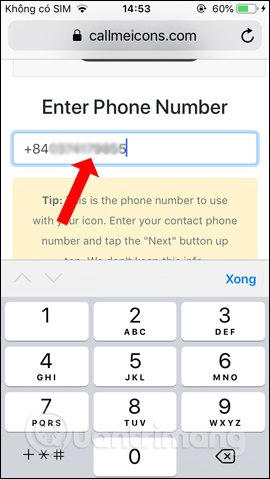

Bước 2:
Chuyển sang giao diện mới phần Enter Name người dùng nhập tên cho số liên hệ. Tên liên hệ đặt cho dễ nhận biết là được. Nhấn Next ở bên trên.
Tiếp đến phần chọn ảnh cho số liên hệ. Có thể nhấn Upload Image để chọn ảnh có sẵn trong album trên iPhone, hoặc nhấn Pick Icon để dùng icon có sẵn trên trang web.


Bước 3:
Nhấn tiếp vào nút Select Image để chọn ảnh. Trang web cho phép bạn lựa chọn ảnh có sẵn (Thư viện ảnh), hoặc chụp ảnh mới (Chụp ảnh).


Bước 4:
Sau đó sẽ hiển thị khung chỉnh ảnh đại diện. Chúng ta có thể phóng to hoặc thu nhỏ khung hình tùy theo hình ảnh mà bạn sử dụng. Nếu muốn xoay hình nhấn Rotate Image.
Khi chỉnh xong nhấn nút Next bên trên. Người dùng sẽ được xem trước tên cũng như ảnh đại diện cho liên hệ đã tạo.
Nếu ưng ý nhấn Open để tiếp tục. Cuối cùng nhấn Create Icon để tạo số liên hệ. Nếu muốn chỉnh sửa lại nhấn nút Back.


Bước 5:
Nhấn vào biểu tượng chia sẻ ở Safari rồi chọn Màn hình chính để đưa lối tắt số liên lạc ra màn hình chính. Nhấn nút Thêm ở góc trên bên phải để hoàn thành tác vụ.



Bước 6:
Khi ra ngoài màn hình chính bạn sẽ thấy số liên hệ được tạo như hình dưới đây. Nhấn vào số liên hệ để thực hiện cuộc gọi. Nhấn nút Gọi để xác nhận thực hiện.

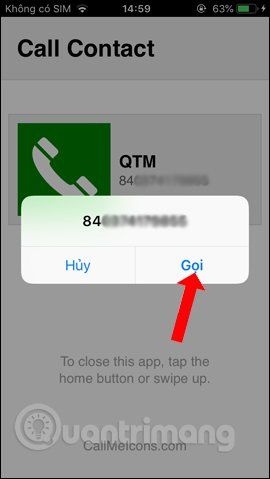
Như vậy không cần truy cập trực tiếp vào Danh bạ trên iPhone, người dùng có thể nhấn ngay số liên hệ trên màn hình chính. Việc đặt tên cũng như tạo ảnh cho số liên hệ mà dịch vụ hỗ trợ sẽ giúp bạn dễ nhận biết người gọi.
Xem thêm:
- 5 bước đặt chế độ rung đặc trưng cho người gọi trên iPhone
- Cách tạo tin nhắn trả lời nhanh cuộc gọi trên iPhone
- Cách lọc và chặn các cuộc gọi spam trên iPhone
Chúc các bạn thực hiện thành công!
 Công nghệ
Công nghệ  AI
AI  Windows
Windows  iPhone
iPhone  Android
Android  Học IT
Học IT  Download
Download  Tiện ích
Tiện ích  Khoa học
Khoa học  Game
Game  Làng CN
Làng CN  Ứng dụng
Ứng dụng 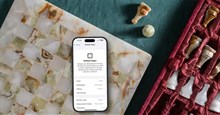

















 Linux
Linux  Đồng hồ thông minh
Đồng hồ thông minh  macOS
macOS  Chụp ảnh - Quay phim
Chụp ảnh - Quay phim  Thủ thuật SEO
Thủ thuật SEO  Phần cứng
Phần cứng  Kiến thức cơ bản
Kiến thức cơ bản  Lập trình
Lập trình  Dịch vụ công trực tuyến
Dịch vụ công trực tuyến  Dịch vụ nhà mạng
Dịch vụ nhà mạng  Quiz công nghệ
Quiz công nghệ  Microsoft Word 2016
Microsoft Word 2016  Microsoft Word 2013
Microsoft Word 2013  Microsoft Word 2007
Microsoft Word 2007  Microsoft Excel 2019
Microsoft Excel 2019  Microsoft Excel 2016
Microsoft Excel 2016  Microsoft PowerPoint 2019
Microsoft PowerPoint 2019  Google Sheets
Google Sheets  Học Photoshop
Học Photoshop  Lập trình Scratch
Lập trình Scratch  Bootstrap
Bootstrap  Năng suất
Năng suất  Game - Trò chơi
Game - Trò chơi  Hệ thống
Hệ thống  Thiết kế & Đồ họa
Thiết kế & Đồ họa  Internet
Internet  Bảo mật, Antivirus
Bảo mật, Antivirus  Doanh nghiệp
Doanh nghiệp  Ảnh & Video
Ảnh & Video  Giải trí & Âm nhạc
Giải trí & Âm nhạc  Mạng xã hội
Mạng xã hội  Lập trình
Lập trình  Giáo dục - Học tập
Giáo dục - Học tập  Lối sống
Lối sống  Tài chính & Mua sắm
Tài chính & Mua sắm  AI Trí tuệ nhân tạo
AI Trí tuệ nhân tạo  ChatGPT
ChatGPT  Gemini
Gemini  Điện máy
Điện máy  Tivi
Tivi  Tủ lạnh
Tủ lạnh  Điều hòa
Điều hòa  Máy giặt
Máy giặt  Cuộc sống
Cuộc sống  TOP
TOP  Kỹ năng
Kỹ năng  Món ngon mỗi ngày
Món ngon mỗi ngày  Nuôi dạy con
Nuôi dạy con  Mẹo vặt
Mẹo vặt  Phim ảnh, Truyện
Phim ảnh, Truyện  Làm đẹp
Làm đẹp  DIY - Handmade
DIY - Handmade  Du lịch
Du lịch  Quà tặng
Quà tặng  Giải trí
Giải trí  Là gì?
Là gì?  Nhà đẹp
Nhà đẹp  Giáng sinh - Noel
Giáng sinh - Noel  Hướng dẫn
Hướng dẫn  Ô tô, Xe máy
Ô tô, Xe máy  Tấn công mạng
Tấn công mạng  Chuyện công nghệ
Chuyện công nghệ  Công nghệ mới
Công nghệ mới  Trí tuệ Thiên tài
Trí tuệ Thiên tài